vi和vt的区别小窍门
vi编辑器是Unix和类似Unix的系统(例如Linux)上最受欢迎的文本编辑器之一。 无论您是初次接触vi还是只是想复习一下,这11个技巧都将增强您的使用方式。
编辑中
编辑长脚本可能很乏味,特别是当您需要将一行编辑得太低以至于滚动到一行需要花费数小时时。 这是一种更快的方法。
- 命令
:set number在左侧的每一行编号。

通过打开文件并在CLI上输入以下命令,可以直接到达第26行: vi +26 sample.txt 。 要编辑第26行(例如),命令:26将带您直接进入它。
快速导航
-
i将模式从“命令”更改为“插入”,并开始在当前光标位置插入文本。 -
a功能相同,只是它在当前光标位置之后开始。 -
o从当前光标位置下方的行开始光标位置。
删除
了解vi的删除功能非常重要,这样您就不会意外按下键并永久删除行,段落或更多内容。
-
x删除光标下方的字符。 -
dd删除当前行。 (是的,整条线!)
这是最可怕的部分: 30dd将从当前行开始删除30行! 使用此命令时请谨慎操作。
搜索
您可以从“命令”模式搜索关键字,而无需手动导航并在大量文本中查找特定单词。
-
:/<keyword>搜索< >空格中提到的单词,并将光标移到第一个匹配项。 - 要导航到该单词的下一个实例,请键入
n,并持续按下它,直到找到要查找的匹配项为止。
例如,在下面的图像中,我搜索了ssh ,而vi突出显示了第一个结果的开始。

在按n ,vi突出显示下一个实例。

保存并退出
开发人员(和其他人员)可能会发现此下一个命令很有用。
-
:x保存您的工作并退出vi。
如果您认为值得节省每一纳秒,则这是在vi中切换到终端模式的更快方法。 而不是按的
Shift+:键盘上,你可以按下Shift+q(或Q,在大写)访问Ex模式 ,但这并不真正使任何区别,如果你只是想保存和输入quitx(如图所示以上)。
替代
如果您想用一个单词的每个出现替换另一个单词,这是一个巧妙的技巧。 例如,如果要在大文件中用“笔记本电脑”替换“台式机”,那将是单调的并且浪费时间来搜索每次出现的“台式机”,将其删除,然后键入“笔记本电脑”。
- 在整个文件中,命令
:%s/desktop/laptop/g会将每次出现的“ desktop”替换为“ laptop”; 它的工作方式与Linuxsed命令相同。
在此示例中,我将“ root”替换为“ user”:
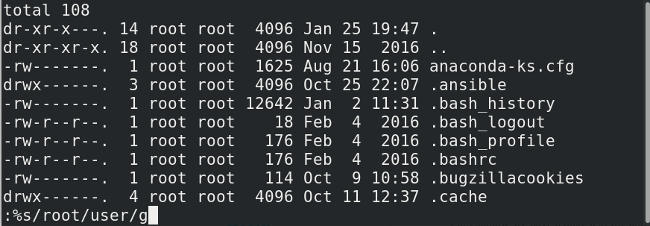
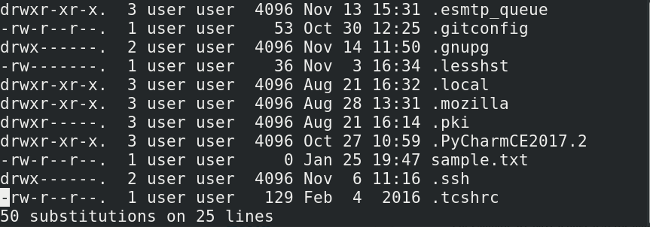
这些技巧将帮助任何人开始使用vi。 我错过了其他有趣的技巧吗? 在评论中分享它们。
翻译自: https://opensource.com/article/18/1/top-11-vi-tips-and-tricks
vi和vt的区别小窍门




 本文分享了11个Vi编辑器的实用技巧,包括快速导航、文本编辑、搜索替换等,帮助用户提升编辑效率。从设置行号、直接跳转到指定行,到掌握删除、保存和退出命令,再到全局替换文本,每个技巧都是提高Vi使用熟练度的关键。
本文分享了11个Vi编辑器的实用技巧,包括快速导航、文本编辑、搜索替换等,帮助用户提升编辑效率。从设置行号、直接跳转到指定行,到掌握删除、保存和退出命令,再到全局替换文本,每个技巧都是提高Vi使用熟练度的关键。
















 1642
1642

 被折叠的 条评论
为什么被折叠?
被折叠的 条评论
为什么被折叠?








